Halloween...

Copyright © SilverCurlyART.
All rights reserved. 15.10.2013


Paint Shop Pro X5 Tutorial
Dieses Tutorial stammt allein aus meiner eigenen Feder.

Das Tutorial darf weder kopiert noch auf anderen Seiten zum Download angeboten werden.
Das © Copyright für das Material liegt allein bei den jeweiligen Künstlern.
Jeder der mein Tutorial nachbastelt , muß selbst auf Copyright achten.
Meine Tutoriale sind nur als Anregung gedacht.
Sollte ich unwissentlich ein Copyright verletzt haben , Mail an mich senden.
cg@silvercurlyart.de
Poser
Freebie Gerda
Cluster
AlisaDezign
Drucksymbol - Seite drucken

 +
+ 
Danke an alle Tester meiner Tutoriale 
Testerbilder
************************************************************
Mein Material 
Filter Links
Filter Unlimited 2.0- Filter Factory Q-
Gravity Blossom
Graphic Plus- Cross Shadow
DCspecial - Edger
Nik Color Efex Pro 3.1 :Hier
Xero Improver
Poser nicht im Material enthalten.
Farbverlauf in den Ordner Farbverläufe in
PSP kopieren.
Font installieren.
**********************************************************
 |
Diese kleine Figur zum mitnehmen zur
Orientierung im Tutorial |
|
**********************************************************
Vorwort
Vorweg bevor du beginnst , etwas grundlegendes zu meinen Tutorialen.
Meine Beschreibungen beziehen sich immer auf die Art wie ich mein Bild gestalte.
Bei anderen Tuben und Farben musst du eventuell , meine Einstellungen anpassen.
Elemente von mir müssen koloriert werden.
Okay beginnen wir:)
**********************************************************
Punkt : 1
Neue Leinwand 800 x 625 px
transparent
VG auf den Farbverlauf (Watch
Tower-FK ) stellen
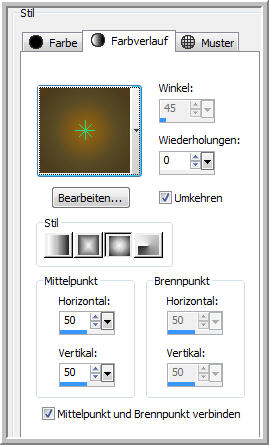
zusätzlich noch die VG Farbe
#533907 einstellen
HG Farbe aus Tuben wählen
bei mir #f9643d
Als erstes VG Farbe einstellen
Leinwand füllen
Filter Graphics Plus - Cross
Shadow ( Standard 128/128)
**********************************************************
Punkt : 2
Neue Rasterebene füllen mit
dem Farbverlauf
Filter Unlimited 2.0- Filter
Factory - Gallery Q - Gravity Blossom
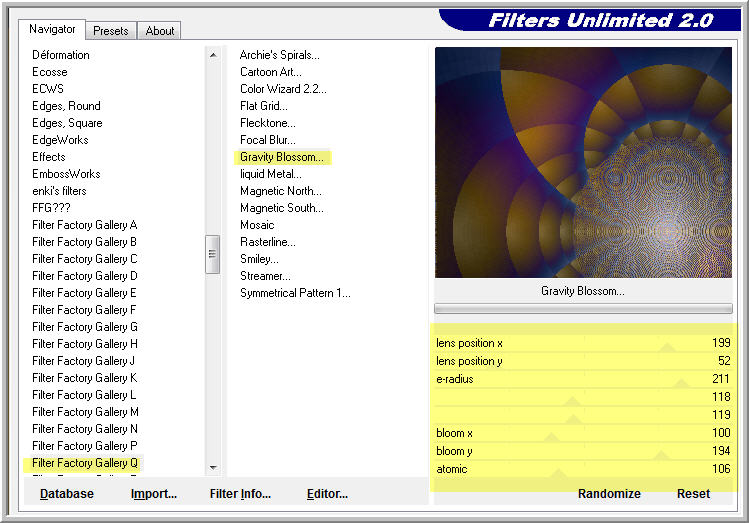
Bild - Horizontal + Vertikal
spiegeln
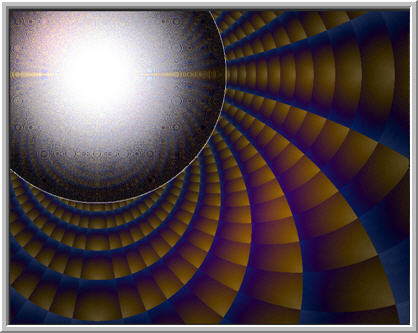
Ebene auf Überzug stellen
( alt Überlagern )
**********************************************************
Punkt : 3
Filter DCspecial - Edger
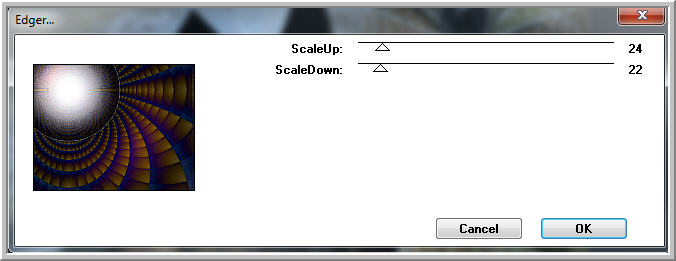
Ebene duplizieren
Jetzt benötigst du einen
Halloween Cluster
meiner ist von AlisaDesign
Kopieren und Einfügen als
neue Ebene - wiederhole den Filter
DCspecial - Edger
**********************************************************
Punkt : 4
Kopiere jetzt eine passende
Poser Tube - meine wurde auf die
Größe von 500 px Höhe geändert
Einfügen als neue Ebene -
links anordnen.
Ebene duplizieren - auf Weiches
Licht stellen.
Und auf der Ebene jetzt den
Filter DCspecial - Edger wiederholen.
Original Poser
Effekte 3 D Effekte Schlagschatten
0 / 0 / 75 / 25,00 Schwarz
Filter Xero Improver 10/10/10
**********************************************************
Punkt : 5
Aktiviere dein Textwerkzeug
und schreibe deinen Text
VG Farbverlauf + HG Farbe

Ebene in Rasterebene umwandeln
Schlagschatten
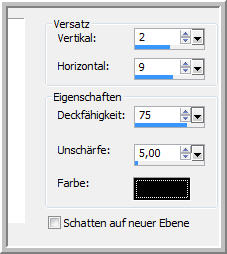
Wiederhole DCspecial - Edger
Ebene Raster 1 aktiv
Auswahl alles - Bild aus
Auswahl beschneiden.
Bild - Leinwandgröße
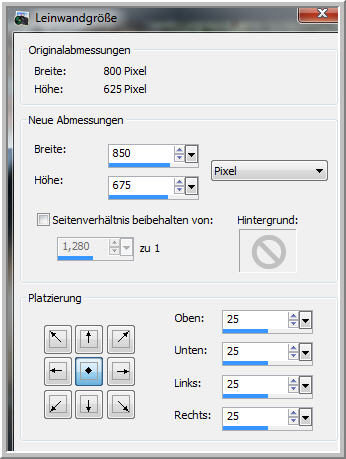
**********************************************************
Punkt : 6
Zauberstab in den Rand klicken
- füllen mit Farbverlauf
wiederhole Filter Graphics
Plus- Cross Shadow (128/128)
Effekte Verzerrungseffekte
- Linsenverzerrung
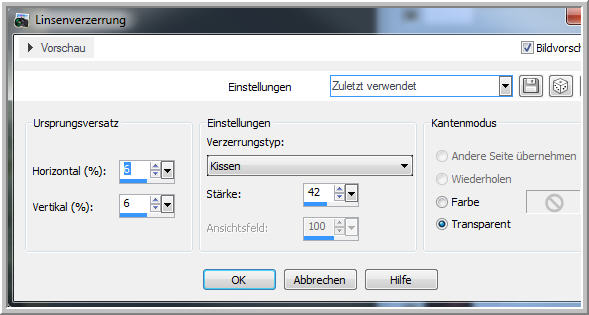
Effekte Kunsteffekte - Wachsüberzug
Ebene - Schwebende Auswahl
- Rechtsklick
In Ebene umwandeln
Effekte 3 D Effekte Innefase
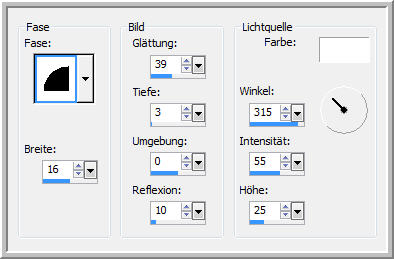
Schlagschatten 0 / 0 / 75
/ 25,00 Schwarz
Auswahl aufheben - Ebene
an erste Stelle oben schieben
Effekte Kanteneffekte - Stark
nachzeichnen
**********************************************************
Punkt : 7
Ebene Kopie von Raster 2
aktiv - wiederhole den eingestellten
Schlagschatten
Füge jetzt deine Copyhinweise
+ Wasserzeichen als neue
Ebenen ein.
**********************************************************
Punkt : 8 Animation
Aktiv die Clusterebene
Bearbeiten - Inhalte kopieren
- Alle Ebenen kopieren
Öffne den AniShop - Einfügen
als neue Animation
zurück in PSP
Filter Nik Color Efex Pro
3.0 - Cross Balance
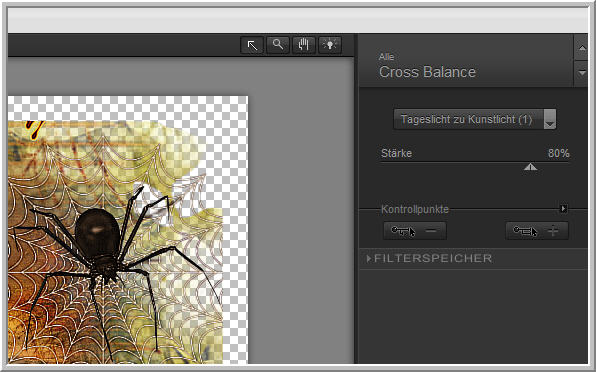
Kopieren wie beschrieben
- AniShop - Einfügen nach aktuellen Einzelbild
zurück in PSP - letzten Schritt
rückgängig machen.
Wieder Nik Filter mit dieser
Einstellung
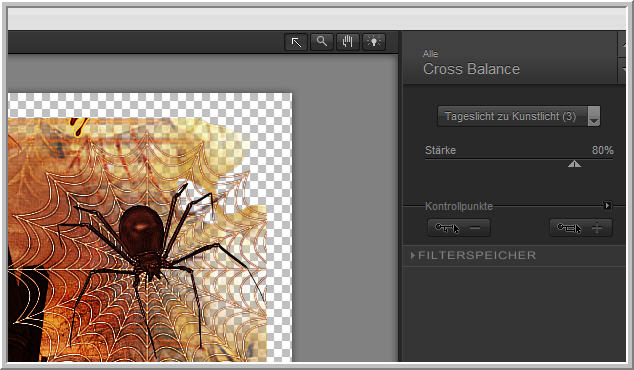
Kopieren wie beschrieben
- AniShop - Einfügen nach aktuellen Einzelbild
zurück in PSP - letzten
Schritt rückgängig machen.
Wieder Nik Filter mit dieser
Einstellung
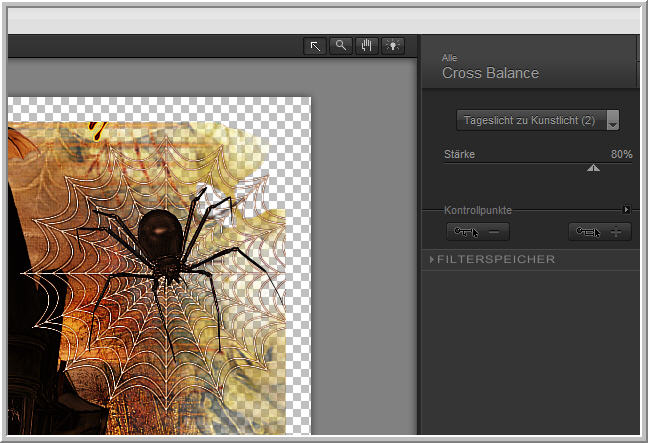
Kopieren wie beschrieben
- AniShop - Einfügen nach aktuellen Einzelbild
Du solltest jetzt im AniShop
4 Einzelbilder
4. Bild ist aktiv - Einzelbildeigenschaft
auf 200 stellen
3. Bild anklicken - Einzelbildeigenschaft
auf 100 stellen
2. Bild anklicken - Einzelbildeigenschaft
auf 50 stellen
1. Bild anklicken - Einzelbildeigenschaft
auf 25 stellen
Alles auswählen und speichern
als GIF

Ich hoffe euch hat das Tutorial gefallen.
LG Christa
